
Mac’teki Numbers’da tablo kılavuz çizgilerini ve renkleri değiştirme
Konturunu değiştirerek, kılavuz çizgilerini gösterip gizleyerek, hücrelere sınır ve renk ekleyerek ve dönüşümlü satır renkleri kullanarak tablonun görünüşünü değiştirebilirsiniz.
Sayfanızın etrafına da sınır ekleyebilirsiniz. Sayfanın çevresine sınır ekleme bölümüne bakın.
Tablo konturunu ve kılavuz çizgileri değiştirme
Tabloyu tıklayın ve Biçim
 kenar çubuğunda Tablo sekmesini tıklayın.
kenar çubuğunda Tablo sekmesini tıklayın.Aşağıdakilerden birini yapın:
Anahattı değiştirin: Kenar çubuğunun Tablo Konturu bölümünde, tür, kalınlık ve rengi değiştirmek için denetimleri kullanın.
Kılavuz çizgilerini değiştirme: Tablo gövdesinde, üst bilgi satırları ile sütunlarında ve altlık satırlarında kılavuz çizgilerini göstermek veya gizlemek için kenar çubuğunun Kılavuz Çizgileri bölümündeki düğmeleri tıklayın.
Tablo hücrelerinin sınırını ve arka planını değiştirme
Kategoriler kullanmayan herhangi bir tablo hücreleri seçiminin sınırını ve arka planını değiştirebilirsiniz.
Değiştirmek istediğiniz hücreleri seçin.
Bir tablodaki tüm hücreleri değiştirmek için tabloyu seçin.
Biçim
 kenar çubuğunda, Hücre sekmesini tıklayın.
kenar çubuğunda, Hücre sekmesini tıklayın.Aşağıdakilerden birini yapın:
Hücre sınırlarını değiştirme: Kenar çubuğunun Sınır bölümünde, biçimlemek istediğiniz sınırları seçmek için Sınır’ın altında bulunan sınır yerleşimi düğmesini tıklayın. Sınır Stilleri açılır menüsünü tıklayıp bir sınır stili seçin. Veya kendi stilinizi tanımlamak için menünün altındaki denetimleri kullanın.
İpucu: Birden çok sınır seçmek için bir sınır yerleşimi düğmesini tıklayın, sonra ek sınırları Komut tuşuna basarak tıklayın.
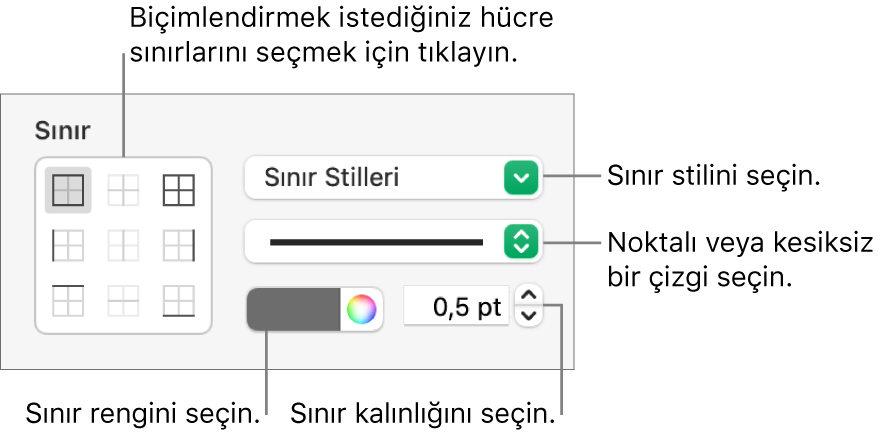
Kenar çubuğunun Tablo bölümünde bir tablonun anahattını değiştirebilirsiniz.
Arka planı değiştirin: Kenar çubuğunun Doldur bölümünde, renk kutusunu tıklayın, sonra bir dolgu seçeneği seçin. Mac’teki Numbers’da şekilleri ve metin kutularını renkle veya görüntüyle doldurma bölümüne bakın.
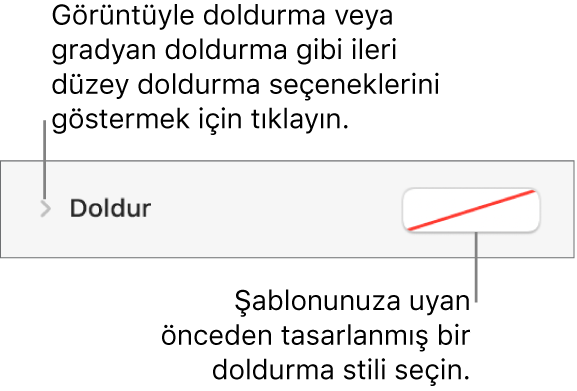
Bir hücre değeri belirli koşullara uyduğunda hücrenin görünümünü otomatik olarak değiştirmek için kurallar da yaratabilirsiniz. Mac’teki Numbers’da hücre koşullarını kullanma bölümüne bakın.
Satır renklerini değiştirme
Tabloyu seçin, sonra Biçim
 kenar çubuğunda Tablo sekmesini tıklayın.
kenar çubuğunda Tablo sekmesini tıklayın.Kenar çubuğunda, Dönüşümlü Satır Rengi onay kutusunu seçin, sonra bir renk seçmek için renk kutusunu tıklayın.
Satır renkleri, üst bilgi sütunları için değişmez. Üst bilgi sütunlarının görünümleri seçtiğiniz tablo stiline göre değişir.